photoshop滤镜制作出玄幻的复杂抽象特效
2022-12-25 11:52:57
来源/作者: /
己有:25人学习过
4、第3次执行此命令,参数设置如图所示:
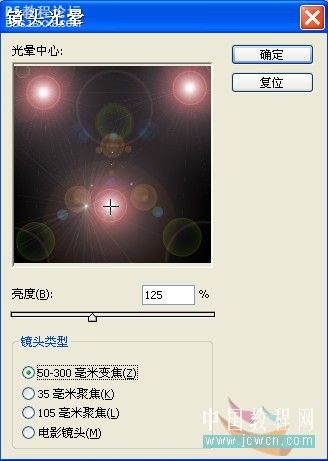
效果如图所示:
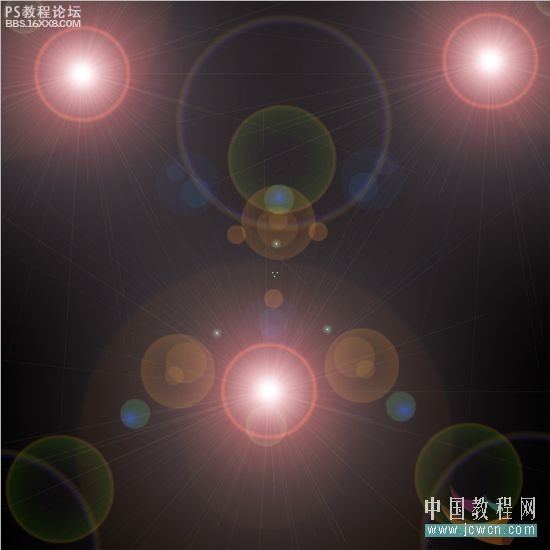
5、选择“滤镜” “素描” “铬黄”命令,参数设置如图5A所示:
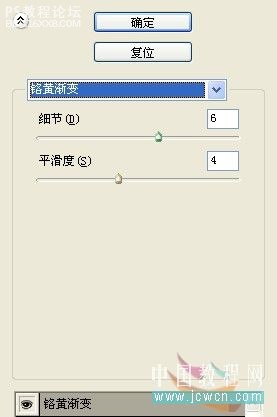
效果如图所示:

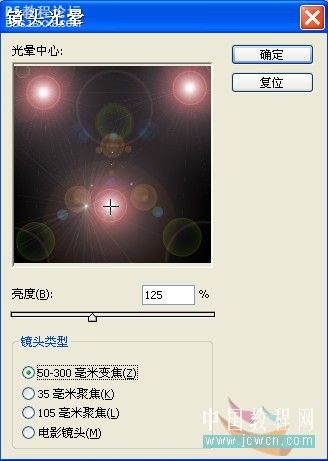
效果如图所示:
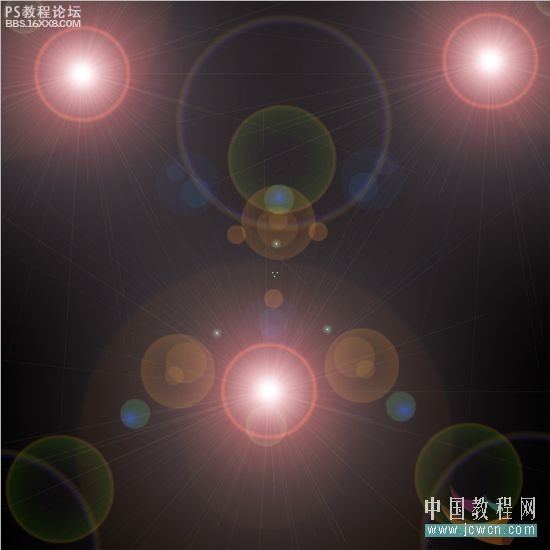
5、选择“滤镜” “素描” “铬黄”命令,参数设置如图5A所示:
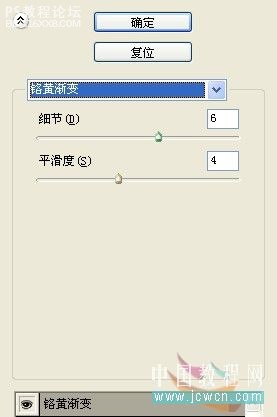
效果如图所示:

上一篇:梦幻色块背景特效...~




























